Вылетает kotor
Некоторые игроки получившие ранний доступ к Star Wars: The Old Republic столкнулись с проблемами во время запуска MMORPG. Часть из них можно решить при помощи этого материала, однако по заявлению представителя BioWare, основная масса багов будет решена к официальному релизу на следующей неделе.
Если даже после официального запуска останутся проблемы, стоит обратится в поддержку BioWare/EA, особенно рекомендуется лайв-чат, хотя в некоторых случаях придется ждать от часа и дольше.
1# Как проверить статус сервера Star Wars: The Old Republic?
Если не можете подключится к серверу Star Wars: The Old Republic, убедитесь что он не отключен на тех обслуживание. Сделать это можно .
2# Как настроить чувствительность мыши в Star Wars: The Old Republic?
Сначала настройте мышь в самой операционке, после в настройках игры найдите поле «Скорость Вращения Камеры» – это поможет.
3# Star Wars: The Old Republic не принимает карточку / подписку?
В зависимости от региона, вы не можете активировать или купить подписку. В Северной Америке уже работает.
4# Черный экран в SWTOR, но слышно звук?
Игра запускается, но вы видите только черный экран, при этом слышно звук на фоне. Проверьте настройки разрешения монитора и частоту обновления.
Настройки графики можно изменить в файле ‘Client_defaults.ini’ в директории куда установлена игра. Необходимо внести следующее изменение: ‘Windowed Mode = false’.
После запуска игры идем в настройки и меняем частоту и разрешение.
Если не помогает – обновляем драйвера. Владельцы AMD могут откатить версию.
5# Ошибка во время обновления SWTOR?
Проблему вызывает установка Main Assets 17.
6# Нет доступа к Star Wars: The Old Republic, хотя оформлен пред-заказ с ранним стартом.
Ждите письмо с инструкциями от BioWare о том как обновить аккаунт чтобы начать играть в Star Wars: The Old Republic.
7# Ланчер Star Wars: The Old Republic не запускается
Если каким-то образом вы сломали или повредили ланчер, его можно восстановить при помощи файла FixLauncher находящегося в директории. Так же можно заново скачать клиент и переустановить игру.
8# Не меняются настройки графики в Star Wars: The Old Republic
Восстановите ланчер (пункт 7) и перезайдите в игру.
9# Не возможно получить данные патча Star Wars: The Old Republic
Перезапустите PC, запустите игру в качестве админа.
Если не помогает, проверьте, не использует ли IE прокси сервер.
Идем в Инструменты -> Интернет Опции -> Соединения -> LAN настройки.
Убедитесь что автоматическое определение настроек активно.
10# Порты для Star Wars: The Old Republic?
8995, 12000-12999 и 20000-30000 (TCP).
11# Невозможно подсоединится к серверам – Error 1003
Убедитесь что есть доступ к портам – пункт 10.
12# SWTOR вылетает после ролика на рабочий стол
Убедитесь, что удалили все файлы из бета-версии игры. Как из директории так из реестра.
Пробуем вновь, если опять вылетает, заходим в качестве админа. Убеждаемся что стоят все патчи.
Попробуйте запустить игру в режиме 16битного разрешения – правый клик по столу, настройки разрешения, расширенные, выбираем монитор и в табе меняем на 16 бит. Если проблема решится, то alt-tab и меняете качество на 32 бита.
Альтернатива:
- Папка с игрой, ищем файл clientdefaults.ini. Ищем «FullScreen=true” и меняем на «FullScreen=false”.
Попробуйте переустановить игру.
13# Установщик Star Wars: The Old Republic не работает
После запуска SWTOR_setup.exe установка происходит очень быстро, но игры нет.
Убедитесь, что фаерволл или антивирус не блокируют ‘SWTOR_setup.exe’.
14# SWTOR ланчер не запускается
Запустите FixLauncher.exe из директории SWTOR.
Если не работает, снова скачайте SWTOR_setup.exe и запустите поверх уже запущенной установки.
15# Ланчер SWTOR не обновляется
Если SWTOR выдает сообщение ‘Patch Data Not Found’ подождите 5-10 минут.
Запустите ланчер в качестве админа.
16# SWTOR завис во время скачивания файлов
Если знаете на каких файлах тормозит скачивание, удалите 1-2 из них. Будьте готовы, что придется скачивать много и долго.
Еще варианты
- удаление patcher.version заставит патчер скачать самого себя
- удаление retailclient_swtor.version заставит перекачать клиент
- удаление assets_swtor_main.version заставит перекачать основные файлы
- удаление assets_swtor_.version заставит перекачать файлы локализаций
- удаление movies_.version заставит перекачать локализованные версии роликов и кат-сцен
17# Список серверов SWTOR пуст
Проверьте порты (п.10) и убедитесь что антивирус или фаерволл не блокируют доступ игре.
18# Первая помощь
- Запускаем FixLauncher или переустанавливаем ланчер с копии SWTOR_setup скачанной на сайте swtor.com
- Запускайте ланчер и игру от администратора
- Убедитесь что дата и время на компьютере установлены правильно
- Попробуйте создать аккаунт второго администратора и запустить игру/ланчер от этой записи
- Убедитесь что установили копию .NET Frameworks и у вас есть все обновления Windows
- Убедитесь что Java последней версии
- Перепроверьте антивирусы и фаерволлы
19# SWTOR – низкая частота кадров
Если у вас эта проблема, но в бете все было в порядке, отключите AA в настройках графики.
20# Ошибка Error ABORT: Pointer is null (.\socket.c/385)?
ДобавьтеSWTOR.exe и launcher.exe в список исключений фаерволла.
21# В SWTOR пропал звук
Выйдите из игры и в настройках звуковой карты проверьте режим GX. Он должен быть отключен.
22# SWTOR не отвечает
Смотрите пункт 18 и 14
23# Ошибка «Окружение в данный момент не доступно для игры, попробуйте позже» – «The environment is currently unavailable for play please try again later»
Убедитесь, что порты активны – пункт 10. Убедитесь что антивирус и фаерволл не блокируют доступ игре.
24# Появляется черный экран после нажатия кнопки ‘Play’ в ланчере
Проблема связана с драйверами ATI/AMD. Обновите и перезапустите игру в качестве администратара, добавив swtor.exe и launcher.exe в список исключений антивируса и/или фаерволла.
Исправьте значение в файле client_defaults.ini расположенном в директории игры:
Windows 10 – это новейшая операционная система от Microsoft, но, как и многие другие операционные системы, иногда в Windows 10 возникают проблемы со старым программным обеспечением. Некоторые пользователи сообщают, что Star Wars: Рыцари Старой Республики не работают на Windows 10, поэтому давайте попробуем это исправить.
Содержание
- Как сделать так, чтобы «Звездные войны»: рыцари старой республики работали в Windows 10
- Решение 1. Попробуйте запустить игру в режиме совместимости
- Решение 2 – отключить эффекты кадрового буфера и мягкие тени
- Решение 3 – Установите приоритет процессора и сродство
- Решение 4. Снимите флажок «Только чтение» в каталоге игры
- Решение 5. Отредактируйте файл конфигурации игры, чтобы запустить игру в оконном режиме
- Решение 6. Запустите файл SWUpdate
- Решение 7 – Поворот Vsync и другие графические опции
- Решение 8. Добавьте строку Disable Vertex Buffer в файл swkotor.ini
- Решение 9 – Измените настройки графики на максимум
- Решение 10. Переустановите игру
- Решение 11. Запустите игру от имени администратора.
- Полезные статьи:
Как сделать так, чтобы «Звездные войны»: рыцари старой республики работали в Windows 10
Star Wars: Knights of the Old Republic – отличная игра, однако, поскольку игра была выпущена некоторое время назад, у нее есть некоторые проблемы с более новыми операционными системами, такими как Windows 10. Говоря о проблемах, пользователи сообщали о следующих проблемах:
- Звездные войны Рыцари Старой Республики не будут запускаться, играть, открываться . Многие пользователи сообщают, что вообще не могут играть или открывать игру. Это может быть досадной ошибкой, но вы сможете исправить ее, запустив игру в режиме совместимости.
- Рыцари Старой Республики Звездных войн перестали работать . Это еще одна распространенная ошибка со Рыцарями Старой Республики Звездных войн. Если ваша игра неожиданно падает, обязательно попробуйте некоторые решения из нашей статьи.
- Сбой KOTOR после создания персонажа . Это еще одна проблема, о которой сообщили пользователи. В большинстве случаев эта проблема вызвана вашей графической конфигурацией.
- Звёздные войны: Рыцари Старой Республики продолжают падать . Многие пользователи сообщают, что их игра продолжает падать. Это раздражающая проблема, но вы можете исправить ее, изменив приоритет процессора и сродство.
- Рыцари Старой Республики из Звездных войн не загружаются, не работают . В некоторых случаях игра не загружается и не работает на вашем компьютере. Однако вы должны быть в состоянии решить эту проблему, используя одно из наших решений.
Проблемы совместимости относительно распространены в каждой новой операционной системе, особенно когда речь идет о старом программном обеспечении. Кстати, Knights of the Old Republic был выпущен еще в 2003 году, поэтому ожидается, что у него будут некоторые проблемы с Windows 10.
Пользователи сообщают, что могут запустить игру, но когда они хотят загрузить сохраненную игру или запустить новую, игра просто вылетает в Windows. Если у вас возникла эта проблема, вы должны знать, что есть несколько вещей, которые вы можете сделать, чтобы исправить ее.
Решение 1. Попробуйте запустить игру в режиме совместимости
Поскольку совместимость может быть проблемой, первое, что мы собираемся попробовать, это запустить игру в режиме совместимости. И вот как это сделать:
- Найдите ярлык Рыцари Старой Республики и щелкните по нему правой кнопкой мыши. Выберите в меню Свойства .

- Перейдите на вкладку Совместимость . Установите флажок Запустите это программное обеспечение в режиме совместимости для и выберите более старую версию Windows, например Windows 8 или Windows XP. Нажмите Применить , а затем ОК .

После внесения этих изменений игра должна снова начать работать без проблем.
Решение 2 – отключить эффекты кадрового буфера и мягкие тени
Это некоторые старые опции, которые не работают на новых платформах, поэтому лучше их отключить. Для этого вам нужно сделать следующее:
- Начать игру.
- Перейдите в меню Параметры .
- Выберите Графика. Далее перейдите в Дополнительные параметры графики .
- Найдите и снимите флажки Эффекты буфера кадров и Мягкие тени .
- ЧИТАЙТЕ ТАКЖЕ: исправьте ошибки Windows 10 в Старой Республике
Решение 3 – Установите приоритет процессора и сродство
Следующая вещь, которую мы попробуем, если вы все еще не можете играть в «Звездные войны: Рыцари старой республики» на компьютере с Windows 10, – это изменить приоритет процессора и сродство. Для этого просто выполните следующие действия:
- Найдите файл swkotor.exe (он должен находиться в вашем установочном каталоге или, если у вас установлена версия игры для Steam, он будет находиться в C: \ Program Files (x86) \ Steam \ SteamApps \ common \ swkotor ), щелкните правой кнопкой мыши файл .exe и выберите Свойства .
- В поле Цель добавьте следующие строки в местоположение цели:
- /high/affinity 1

- /high/affinity 1
- Например, если у вас есть Steam-версия Knights of the Old Republic, ваше поле назначения должно выглядеть так:
- C: \ Program Files (x86) \ Steam \ SteamApps \ common \ swkotor \ swkotor.exe/high/affinity 1
- Нажмите Применить , затем ОК , чтобы сохранить изменения.
Решение 4. Снимите флажок «Только чтение» в каталоге игры
- Найдите каталог установки вашей игры и щелкните по нему правой кнопкой мыши.
- Выберите Свойства из списка.
- Убедитесь, что свойство Только для чтения не отмечено. Нажмите Применить и ОК , чтобы сохранить изменения.

После внесения этого изменения проверьте, сохраняется ли проблема.
Решение 5. Отредактируйте файл конфигурации игры, чтобы запустить игру в оконном режиме
- Найдите файл swkotor.ini и откройте его с помощью Блокнота . Это файл конфигурации для игры, и он должен находиться в каталоге игры.
- Найдите следующую строку:
- Полноэкранный = 1
- и измените его на:
- Полноэкранный = 0.
- В разделе добавьте следующую строку:
- AllowWindowedMode = 1
- Сохраните файл.
- Запустите игру, используя файл swkotor.exe из каталога игры. Имейте в виду, что запуск игры из библиотеки Steam отменит эти изменения, поэтому не забудьте запустить ее из установочного каталога.
- ЧИТАЙТЕ ТАКЖЕ: Исправлено: Центр управления Catalyst не открывается в Windows 10
Решение 6. Запустите файл SWUpdate
Если у вас есть проблемы со Star Wars: Knights of the Old Republic на вашем ПК, проблема может быть связана с отсутствующими обновлениями. Однако вы легко можете решить эту проблему, просто запустив файл SWUpdate .
Этот файл находится в установочном каталоге Knights of the Old Republic, по умолчанию это steam/steamapps/common/swkotor , и после запуска этого файла большинство проблем с игрой должно быть решено.
Решение 7 – Поворот Vsync и другие графические опции
Если у вас возникли проблемы со Star Wars: Knights of the Old Republic, проблема может быть связана с вашей конфигурацией видео. Многие пользователи сообщали, что у них были проблемы с Vsync, но после отключения этой функции игра снова начала работать.
Это довольно простое решение, и несколько пользователей сообщили, что оно работает, поэтому отключите Vsync в игре и проверьте, решает ли это проблему. Если проблема не устранена, попробуйте отключить другие параметры графики, включая тени и траву.
Для лучшего игрового процесса мы рекомендуем загрузить Game Fire бесплатно. Это поможет с различными игровыми проблемами, такими как зависания, сбои, низкий FPS, лаги и медленный ПК.
Решение 8. Добавьте строку Disable Vertex Buffer в файл swkotor.ini
По словам пользователей, вы можете решить проблему со Star Wars: Knights of the Old Republic, просто изменив файл конфигурации. Вы можете найти swkotor.ini в каталоге установки игры. Найдя файл .ini, откройте его в текстовом редакторе, таком как Блокнот .
Теперь введите следующую строку внизу:
- Отключить объекты буфера вершин = 1
Сохраните изменения и проверьте, сохраняется ли проблема. Если вы используете SLI, обязательно используйте только одиночный графический процессор для режима рендеринга SLI . Чтобы изменить этот параметр, перейдите в раздел Панель управления Nvidia> Управление настройками 3D> Настройки программы .
Решение 9 – Измените настройки графики на максимум
Если у вас возникли проблемы со Star Wars: Knights of the Old Republic, вы можете исправить их, просто изменив настройки. Несколько пользователей сообщили, что они установили свои графические настройки на максимум, и это решило проблему для них.
- ЧИТАЙТЕ ТАКЖЕ: Исправлено: Star Wars Battlefront 2 не работает в Windows 10
В дополнение к обычным настройкам, вы можете также включить дополнительные настройки и проверить, решает ли это проблему для вас. Звездные войны: Рыцари Старой Республики – старая игра, и каждый компьютер должен иметь возможность запускать ее на максимальных настройках без каких-либо проблем, поэтому вам не нужно беспокоиться о мощности оборудования.
Решение 10. Переустановите игру
Если у вас возникли проблемы с Star Wars: Knights of the Old Republic, вы можете их исправить, просто переустановив игру. Чтобы решить эту проблему, сначала вам нужно удалить игру с вашего ПК. Если вы хотите удалить все файлы и записи реестра, связанные с игрой, мы рекомендуем вам попробовать использовать приложение удаления.
Одними из лучших деинсталляторов являются IOBit Uninstaller (бесплатно), Revo Uninstaller и Ashampoo Uninstaller , поэтому вы можете попробовать любой из них. Все эти приложения полностью удаляют игру и удаляют все оставшиеся файлы, предотвращая любые будущие проблемы.
Теперь вам просто нужно снова установить игру, и проблема должна быть исправлена. Несколько пользователей сообщили, что установили игру на другой раздел жесткого диска, и это решило проблему для них, поэтому обязательно попробуйте это.
Решение 11. Запустите игру от имени администратора.
Если проблемы со Star Wars: Knights of the Old Republic все еще возникают, вы можете их исправить, просто запустив игру от имени администратора. Чтобы запустить игру от имени администратора, вам необходимо сделать следующее:
- Найдите ярлык игры и щелкните по нему правой кнопкой мыши.
- Выберите в меню Запуск от имени администратора .

Если игра работает хорошо, вам придется повторять это решение каждый раз, когда вы захотите в нее поиграть. Вы также можете настроить игру так, чтобы она всегда запускалась с правами администратора. Для этого просто выполните следующие действия:
- Найдите ярлык игры, щелкните его правой кнопкой мыши и выберите в меню Свойства .

- Перейдите на вкладку Совместимость . Теперь установите флажок Запустите эту программу от имени администратора и нажмите Применить и ОК .

После этого игра всегда будет запускаться с правами администратора, и у вас не должно возникнуть проблем. Несколько пользователей сообщили, что запуск игры в качестве администратора в режиме совместимости устраняет проблему, поэтому обязательно попробуйте это.
Вот и все, некоторые из этих решений должны решить вашу проблему с игрой в Star Wars: Рыцари Старой Республики на Windows 10. Если у вас есть какие-либо комментарии или вопросы, просто запишите это в комментариях ниже.
Примечание редактора . Этот пост был первоначально опубликован в ноябре 2015 года и с тех пор был полностью переработан и обновлен для обеспечения свежести, точности и полноты.





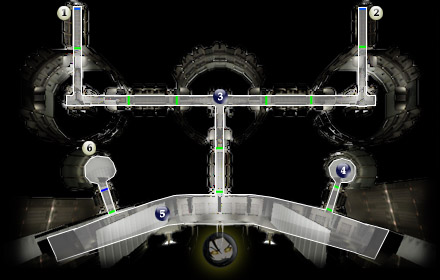
Добавить комментарий